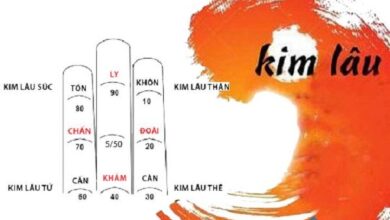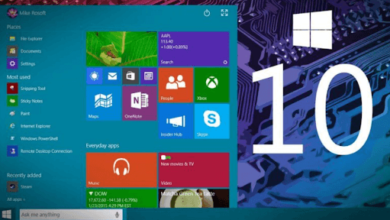Hướng dẫn 3 cách kiểm tra tên máy tính, laptop siêu đơn giản
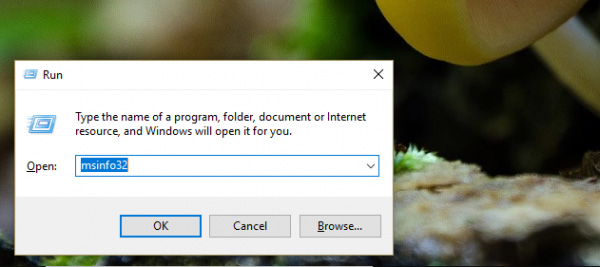
Việc kiểm tra tên máy tính cũng như kiểm tra cấu hình máy giúp người dùng nhanh chóng đánh giá thông tin khi chọn mua mới hoặc nâng cấp thiết bị. Bài viết dưới đây sẽ hướng dẫn chi tiết các cách kiểm tra tên máy tính PC và laptop đơn giản, chính xác. Người dùng có thể áp dụng kiểm tra tên laptop Asus, HP, Acer… trực tiếp trên hệ điều hành và không cần phần mềm hỗ trợ.
3 cách kiểm tra tên máy tính, laptop siêu đơn giản
Để kiểm tra tên máy tính, laptop, mọi người có thể tham khảo 1 trong 3 cách sau:
1. Cách kiểm tra tên máy tính đang dùng trên hệ điều hành
Trước khi tiến hành cách kiểm tra tên máy tính laptop Dell hay những hãng khác, người dùng cần khởi động thiết bị. Tiếp theo bạn tìm đến mục This PC và nhấn chuột phải, chọn mục properties.
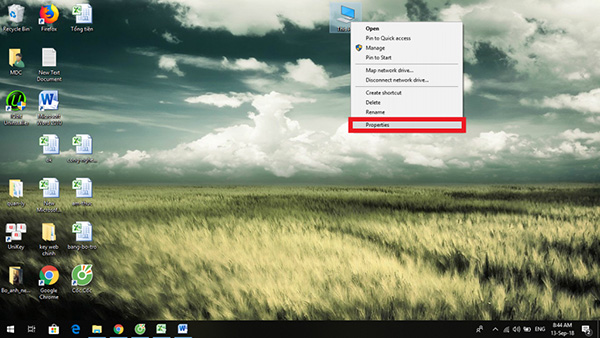
Ngay sau đó trên màn hình sẽ hiển thị bảng thống kê chi tiết, bao gồm tên, hệ điều hành đang dùng, nguồn, RAM, chip, CPU và main. Từ những thông tin này, người dùng có thể dễ dàng nắm bắt và làm chủ thiết bị.
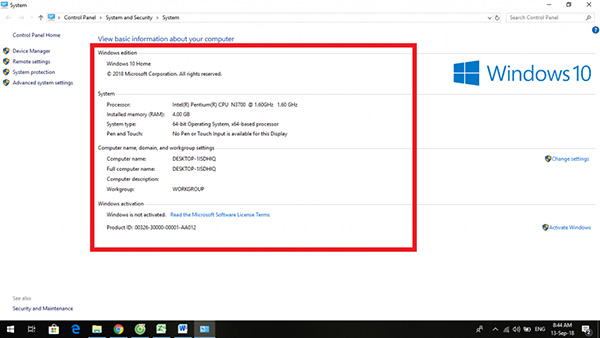
2. Cách kiểm tra tên máy laptop bằng câu lệnh
Để kiểm tra tên laptop bằng câu lệnh, người dùng cần mở cửa sổ Run bằng tổ hợp phím windows + R, rồi nhập từ khóa tìm kiếm “dxdiag” để truy cập vào mục chứa thông tin máy tính chủ.
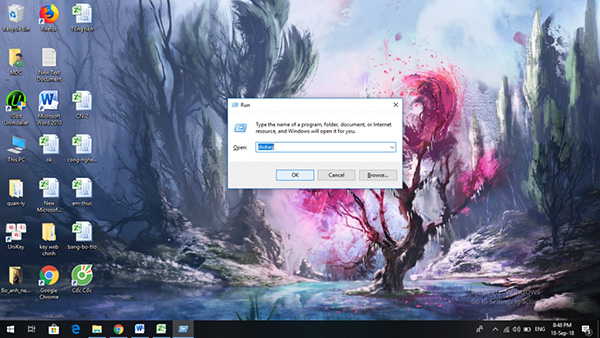
Sau khi thành công truy nhập máy chủ, người dùng sẽ nhận được những thông tin chi tiết về máy tính đang sử dụng như: tên máy, chip, ổ cứng, mainboard, CPU….
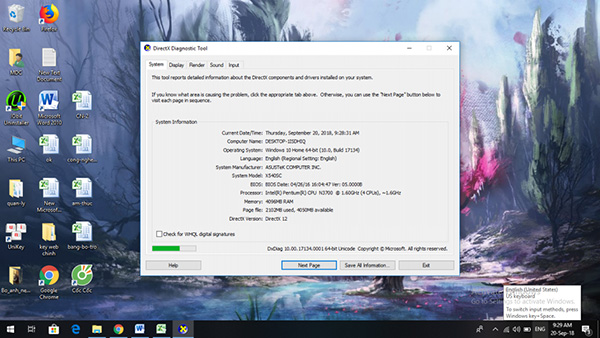
3. Cách kiểm tra tên laptop, cấu hình máy bằng lệnh msinfo32
Đối với máy tính chạy trên hệ điều hành Windows 8.1 hoặc 10, người dùng có thể áp dụng cách kiểm tra dòng máy laptop nhanh chóng bằng cách nhập lệnh “msinfo32” vào cửa sổ Run (nhấn tổ hợp phím Windows + R).
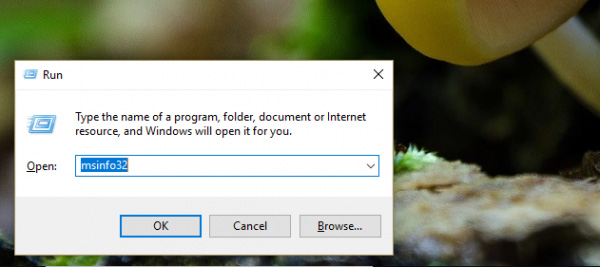
Tại cửa sổ mới mở ra, người dùng có thể dễ dàng xem toàn bộ chi tiết thông tin máy tính bạn đang sử dụng, từ cấu hình cho tới các thông tin phần cứng và các thành phần khác trên máy chỉ với cách kiểm tra tên laptop dễ dàng.
Tại cửa sổ System Information, người dùng có thể nắm bắt rất nhiều thông tin hệ thống như: Tên và phiên bản hệ điều hành Windows, tên hệ thống, đơn vị nhà sản xuất, bộ vi xử lý, thông số của RAM,… Để xem chi tiết phần cứng máy tính, phần mềm và các thành phần khác để điều hướng sang menu phía bên trái.
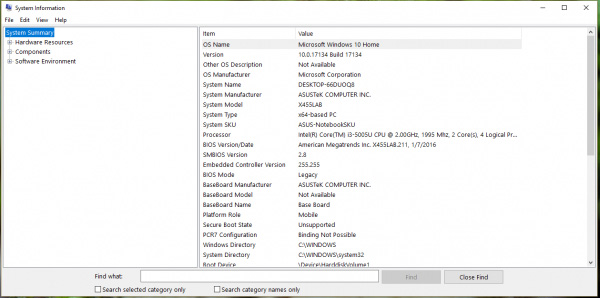
Với những hướng dẫn 3 cách kiểm tra tên máy tính, laptop Windows trên đây rất đơn giản và dễ thực hiện, hy vọng sẽ giúp người dùng biết thêm kiến thức về thiết bị bạn đang sở hữu nhé!
Cách xem tên máy tính laptop, xem số seri laptop
Xem tên laptop chuẩn hay số seri laptop giúp chúng ta có thể biết thông tin về chiếc laptop đó, thuận tiện hơn trong việc tải và cài đặt driver cho máy tính của mình.
Thao tác xem tên laptop cũng khá là đơn giản tuy vậy có nhiều bạn mới sử dụng laptop còn chưa biết thì video này mình xin hướng dẫn mọi người biết cách xem tên máy tính laptop của mình.
Cách xem tên máy tính laptop
Cách 1: Xem tên máy tính laptop với lệnh dxdiag
Bước 1: Nhấn phím windows + R nhập dxdiag nhấn OK.
Bước 2: Ta sẽ thấy được tên máy tính trong mục name.
Cách 2: Sử dụng lệnh trong cmd để kiểm tra tên máy tính laptop
Bạn vẫn vào hộp thoại Run và nhập cmd và nhận OK.
Anh em nhập cậu lệnh wmic csproduct get name và nhấn Enter bạn sẽ thấy Tên máy tinh laptop hiện ra.
Cách xem mã của laptop
Nhập câu lệnh wmic bios get serialnumber trong cmd ta sẽ có được mã máy.
Chỉ vài thao tác đơn giản chúng ta sẽ tìm được tên máy và mã máy một cách dễ dàng.
Chúc các bạn thành công!
Nhớ nhấn Like, chia sẻ và Đăng ký đễ cập nhật những Video mới và ủng hộ mình nhé!
Kênh Hướng Dẫn nơi chia sẻ nhũng thông tin hữu ích về máy tính, phần mềm, word, excel…
Liên hệ
FB CN: https://www.facebook.com/av.8888
Web : http://kenhit.vn/